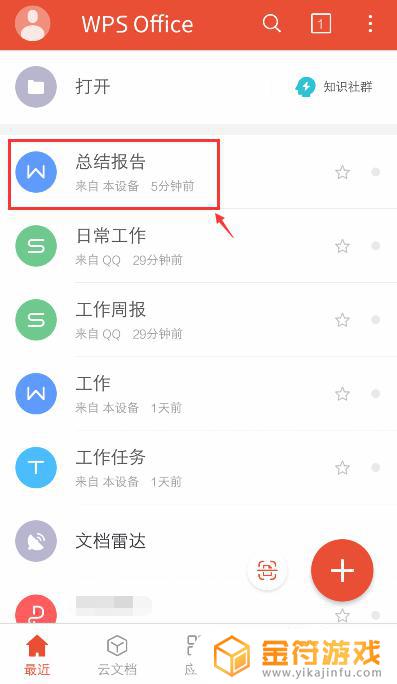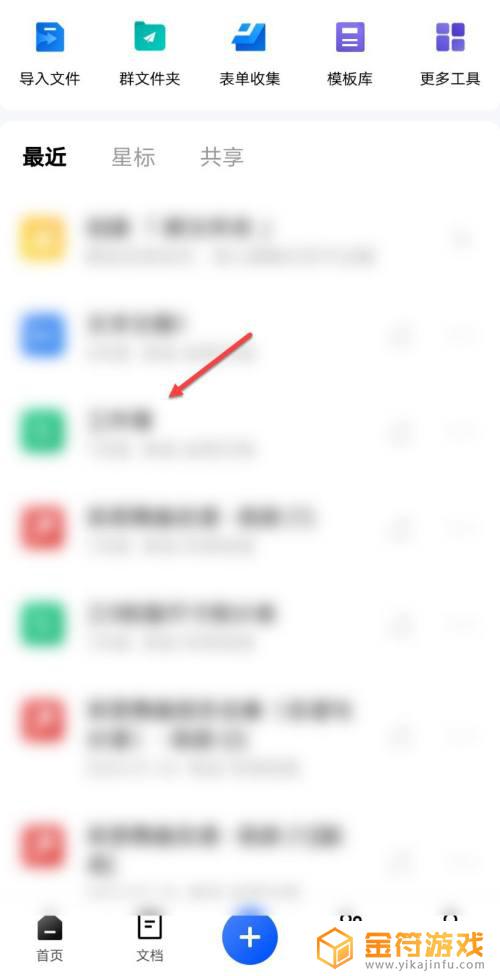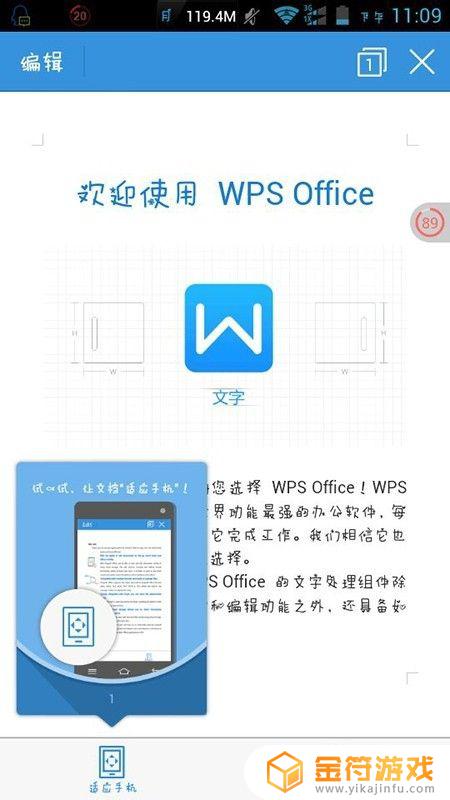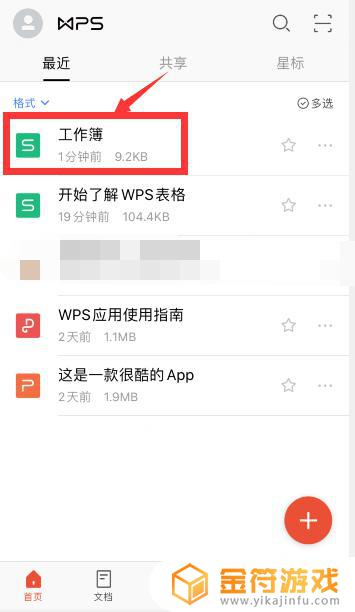文档制作表格怎么做 word表格编辑技巧
时间:2024-03-29来源:金符游戏作者:佚名
在日常工作和学习中,我们经常需要使用文档制作表格来整理和展示数据,在Word中,制作和编辑表格是一项常见的操作。为了更高效地利用Word表格编辑技巧,我们可以通过掌握一些技巧和方法来提高制作表格的效率和质量。下面我们将介绍一些简单易用的Word表格编辑技巧,帮助大家更好地应用表格功能,提升工作效率。
word表格编辑技巧
步骤如下:
1.word制作表格的方法有很多,这里介绍一个简单的方法。直接插入的方法。
2.首先,我们需要打开我们的word文档。并将光标定位到我们需要绘制表格的地方。
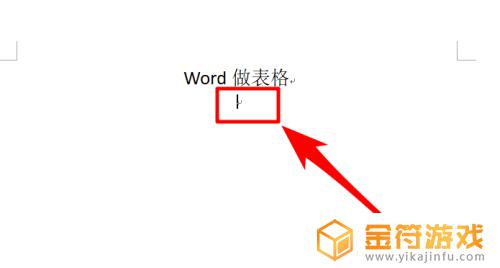
3.接着,我们打开word的“插入”选项卡
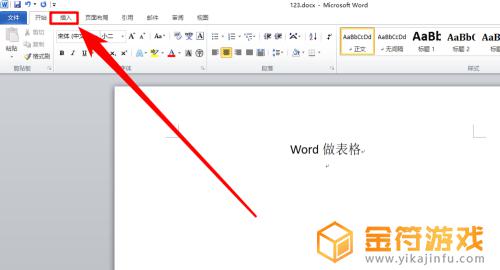
4.然后,我们定位到“表格”栏目中,并点击一下表格按钮。
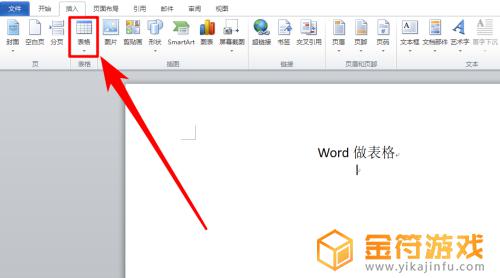
5.接着,我们就可以直接将鼠标定位到展开的小格子上面了。大约在格子上停留1秒,我们的文档中就会出现我们需要的表格的预览效果了,如果你确定要预览效果中的表格,只需按下鼠标的左键即可。
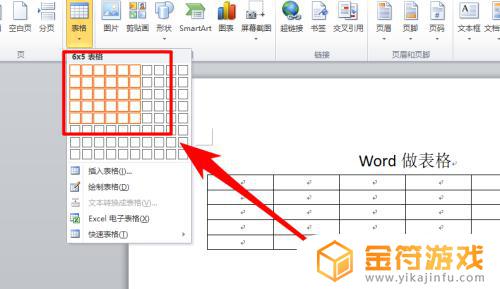
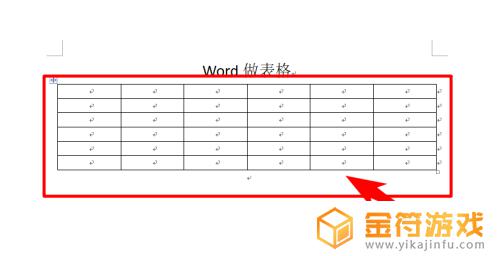
以上是关于如何制作文档表格的全部内容,如果有遇到相同问题的用户,可以参考本文中介绍的步骤来进行修复,希望这对大家有所帮助。